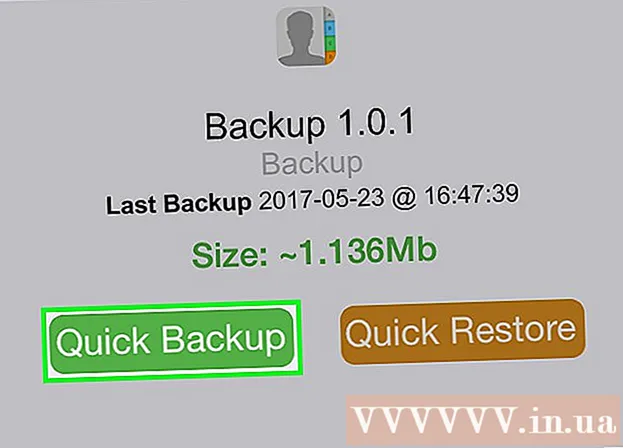작가:
John Stephens
창조 날짜:
23 1 월 2021
업데이트 날짜:
28 6 월 2024

콘텐츠
대부분의 최신 브라우저에는 Google 크롬의 "시크릿 모드"에서 영감을받은 시크릿 브라우징 모드가 있습니다. Internet Explorer에서 개인 브라우징 모드는 종종 "InPrivate 브라우징"이라고합니다. 이 모드의 모든 서핑 작업은 컴퓨터에 기록되지 않습니다. Internet Explorer의 데스크톱 및 Metro 인터페이스 모두에서 InPrivate 브라우징을 사용할 수 있습니다.
단계
방법 1/2 : Internet Explorer (데스크톱)
Surface 또는 Windows 태블릿을 사용하는 경우 다음 섹션을 참조하세요.
Internet Explorer를 엽니 다. InPrivate 브라우징 (시크릿)을 사용하려면 Internet Explorer 8 이상이 필요합니다.
- Windows 7 이상을 사용하는 경우 버전이면 충분합니다.
- 현재 버전을 보려면 톱니 바퀴 버튼 또는 도움말 메뉴를 클릭하고 "Internet Explorer 정보"를 선택하십시오. 브라우저를 업데이트하는 더 많은 방법을 보려면 여기를 클릭하십시오.
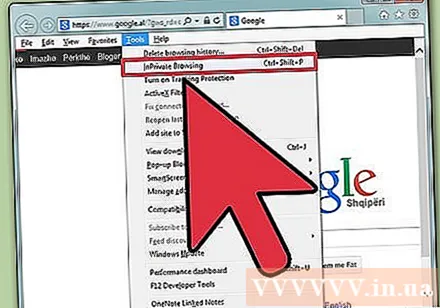
톱니 바퀴 버튼 또는 도구 메뉴를 클릭하고 "InPrivate 브라우징"을 선택합니다. 표시되지 않으면 Alt 버튼을 누른 다음 표시되는 도구 메뉴를 클릭합니다. 새로운 InPrivate 창이 나타납니다.- Ctrl + Shift + P를 누를 수도 있습니다.

새 창에서 비공개로 탐색합니다. InPrivate 창은 검색 기록이나 웹 사이트 데이터를 기록하지 않습니다. 이 창에서 생성 된 모든 새 탭도 비공개로 설정됩니다. 이것은 상사 나 네트워크를 통해 웹 활동을 모니터링 할 수있는 사람으로부터 귀하를 보호하지 않습니다.- 일반 창에서 이전 웹 검색이 계속 기록됩니다.

InPrivate 브라우징 모드에서 열린 상태로 유지되도록 Internet Explorer를 설정합니다. InPrivate 브라우징을 정기적으로 사용하는 경우 추가 편의를 위해 브라우저가 항상이 모드로 시작되도록 설정할 수 있습니다.- Internet Explorer 바로 가기를 마우스 오른쪽 버튼으로 클릭하고 "속성"을 선택합니다.
- 바로 가기 탭에서 "대상"필드를 찾습니다.
- 더 -은밀한 타겟 라인의 끝에. 대상 라인의 끝과 후행 표시에 공백을 두지 않도록하십시오. -.
- 적용을 클릭하여 변경 사항을 저장하십시오. Internet Explorer는 바로 가기를 사용할 때마다 InPrivate 브라우징 모드로 시작됩니다.
방법 2/2 : Internet Explorer (메트로)
Internet Explorer를 엽니 다. 이 방법은 Windows 8에 기본 제공되는 Internet Explorer 11의 Metro 버전 용입니다.
화면 하단의 주소 표시 줄 오른쪽에있는 "탭"버튼을 클릭합니다. 탭 창이 열립니다.
버튼 누르기 ’... "탭 창 상단에서"새 InPrivate 탭 "(새 InPrivate 탭)을 선택합니다. 새 시크릿 탭이 브라우저에서 열립니다.
탭 창을 사용하여 InPrivate 탭과 일반 탭 사이를 전환합니다. InPrivate 탭은 쉽게 구분할 수 있도록 탭 프레임에서 강조 표시됩니다.
- InPrivate 브라우징은 귀하가 방문한 페이지를 상사 나 웹 마스터가 보는 것을 막을 수 없습니다.
경고
- InPrivate 브라우징은 귀하의 온라인 활동을 익명 또는 기밀로 유지하지 않습니다. ISP (네트워크 서비스 제공 업체), 상사 및 / 또는 네트워크 관리자는 여전히 활동 로그를 면밀히 주시합니다.